win10字体安装失败怎么办?win10安装无法字体的处理办法
虽然很多用户都已经习惯了使用默认字体,但是也有小部分用户比较喜欢一些生动有趣的字体,所以会在自己的win10纯净版电脑安装使用。不过最近有的小伙伴却遇到了win10字体安装失败的情况,不知道怎么解决很是苦恼,那么对此今天本文为大家分享的就是关于win10安装无法字体的处理办法。
处理办法如下:
方法一:
1、win+R后,输入msconfig,回车。
2、点击服务,勾选隐藏Microsoft服务,点击全部禁用。
3、重启。
方法二:
1、安装不了字体,可能是您的系统不支持那些字体。
2、您可以点击不想要的字体,选择卸载。就不会有提示安装错误。
方法三:
1、打开运行操作框(可直接使用Win + R组合快捷键打开),然后键入命令:services.msc 完成后,点击下面的确定打开服务,如图。

2、在服务面板右侧往下拉,找到Windows Firewall服务,并双击左键打开,如图。
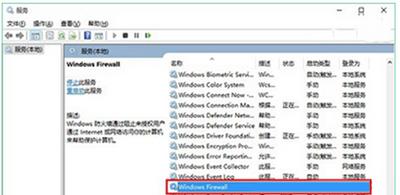
3、Windows Firewall服务属性后,将启动类型改为“自动”,然后点击下方的“启动”,开启Windows Firewall服务,完成后,点击下面的“确定”保存,如图。
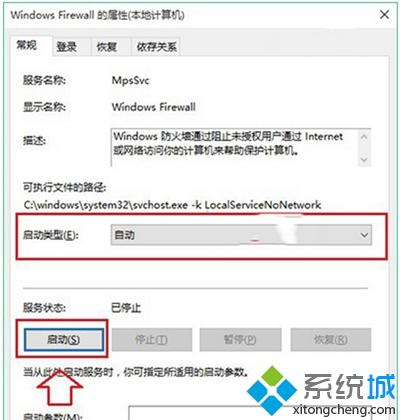
以上就是关于win10安装无法字体的处理办法啦,有遇到同样情况的可以参考上面的方法来解决哦。
我告诉你msdn版权声明:以上内容作者已申请原创保护,未经允许不得转载,侵权必究!授权事宜、对本内容有异议或投诉,敬请联系网站管理员,我们将尽快回复您,谢谢合作!










